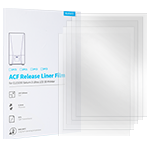Cliquez pour télécharger:
Fichiers de lecteur USB (logiciel manuel et tranchage inclus) -Link 1 ou Lien 2 - Google Drive
Guide de mise à jour du micrologiciel: Clique pour voir
1. Firmware le plus
Guide de mise à jour du micrologiciel: Clique pour voir
Écran PJ L: Cliquez pour télécharger: v4.4.3-z1_lcdz / 3840x2400 / f14.24-link 1 ou Lien 2 - Google Drive
Écran PJ V5: Cliquez pour télécharger: v4.4.3-z1_lcdz / 3840x2400 / f15.26-link 1 ou Lien 2 - Google Drive (S'il y a une ligne au milieu de l'écran LCD, veuillez enracter le firmware pour F15.24: cliquez pour télécharger le lien de téléchargement 1 ou Lien 2 - Google Drive)
Écran TM: Cliquez pour télécharger: v4.4.3-z1_lcdz / 3840x2400 / f2.18-link 1 ou Lien 2 - Google Drive
Journal de mise à jour: Impression de la recherche: Correctiones principalement du problème de [lorsque Z est réglé sur zéro et que le décalage est positif, la plate-forme ne reviendra pas à zéro lorsque le modèle est imprimé, et il sera imprimé directement dans l'air] .② retard de désactivation Les lumières de la première couche: résout principalement le problème de [la valeur du paramètre de "Light Off Delay en bas de couche inférieure" est définie dans la tranche du modèle, et la première couche prend effet lors de l'impression]. ③ Compatible avec Chitubox Pro et Chitubox 1.9.0
2.Comment pour remplacer l'écran LCD: https://youtu.be/NJhucYuSjjk
3. Paramètres de la Machine: Cliquez pour télécharger le lien 1 ou Lien 2 - Google Drive
*Prudence: Veuillez vous assurer que ce firmware correspond à votre imprimante, une mauvaise mise à jour entre différentes imprimantes peut la renvoyer inutilisable. Si vous rencontrez des problèmes avec le firmware, veuillez contacter notre équipe d'assistance à 3dp@elegoo.com Avec le numéro de lot étiqueté en bas de l'imprimante, nous ferons de notre mieux pour vous aider.
* Comment mettre à jour:
①halement, il vous suffit de mettre à jour les fichiers dans le fichier du firmware et de copier les fichiers dans le répertoire racine du disque
②insert le disque U dans l'imprimante
③Rester la machine, le fichier de mise à jour .lcd sera mis à jour automatiquement, après la mise à jour réussie, il y aura un bip et redémarrer la machine
④Print le fichier .cbd à mettre à jour sur l'imprimante ⑤Lorsque l'écran tactile affiche une erreur, veuillez imprimer le fichier .bin et .logo.
PS: Après avoir imprimé tous les fichiers du firmware, vous devez redémarrer la machine pour que le nouveau firmware prenne effet.
Prudence: Le fichier.lcd sera automatiquement mis à jour après le redémarrage de la machine dans l'état d'arrêt. Veuillez ne pas mettre à jour à jour à plusieurs reprises pour éviter d'être invité "le même firmware existe déjà!"
Firmware que vous devez mettre à jour après avoir remplacé l'écran LCD
Comment remplacer l'écran LCD: https://youtu.be/NJhucYuSjjk
Note: Si vous avez mis à jour par erreur ce firmware, veuillez contacter notre équipe d'assistance via 3dp@elegoo.com avec le numéro de lot étiqueté en bas de l'imprimante.
Manuel:
Cliquez pour télécharger: Version anglaise 1 ou Lien 2 - Google Drive
Cliquez pour télécharger: Version japonaise 1 ou Lien 2 - Google Drive
Paramètres de résine: Feuille de réglage des imprimantes Elegoo
Certification CE:
SATURN Certificat CSTARUI28C03 CE
SATURN CSTARUI28C03 CE Remarque
SATURN CSTARUI28C03E Rapport de test CE-EMC
SATURN CSTARUI28C03L CE-LVD Rapport de test
SATURN CSTARUI28C03M Rapport de test CE-MD
SATURN Série CSTARUI28C03 CE Certificat
Ou télécharger la certification CE depuis Google Drive